
Si tu quisieras Gira tus fotos digitales , Adobe Photoshop ofrece varias herramientas para hacer eso. Le mostraremos cómo rotar su foto con opciones predefinidas, personalizadas y de forma libre en esta aplicación.
¿No estás seguro de qué método usar? Si solo necesita una foto convertida en 90 o 180 grados, use la opción predefinida. Si desea rotar su foto por un ángulo específico, luego use la opción personalizada. Por último, para girar su foto libremente con su mouse o trackpad, haga uso del método FreeForm.
RELACIONADO: ¿Por qué tus fotos no siempre aparecen correctamente giradas?
Gire una imagen con opciones predefinidas en Photoshop
Photoshop ofrece 90 grados y rotación de 180 grados como opciones predefinidas. Para usar estos, primero, encuentre la foto que desea girar en su computadora con Windows o Mac.
Una vez que encuentre la foto, haga clic con el botón derecho y seleccione Abrir con & gt; Adobe Photoshop desde el menú.
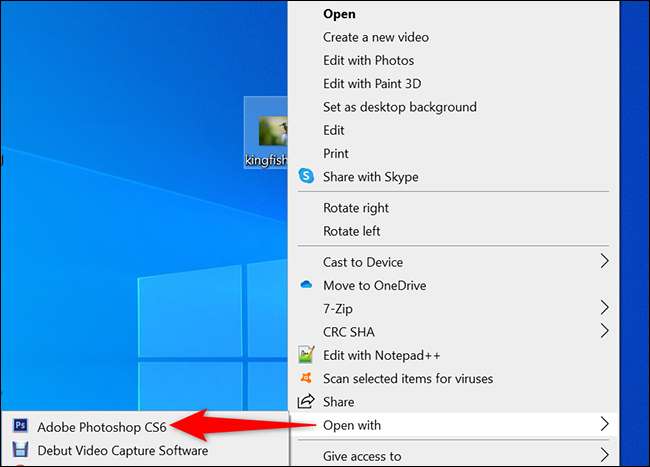
Su foto aparecerá en la interfaz principal de Photoshop.
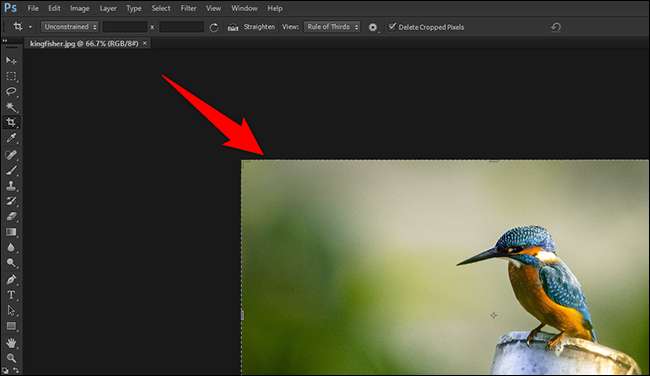
Para ver las opciones de rotación predefinidas, haga clic en Image & GT; Rotación de la imagen en Barra de menú de Photoshop .

Ahora verás las siguientes opciones:
- 180 ° : Esta opción gira su foto de 180 grados.
- 90 ° CW : Seleccione esta opción para rotar su foto 90 grados en el sentido de las agujas del reloj.
- 90 ° Ccw : Elija esta opción para rotar su foto 90 grados en sentido contrario a las agujas del reloj.
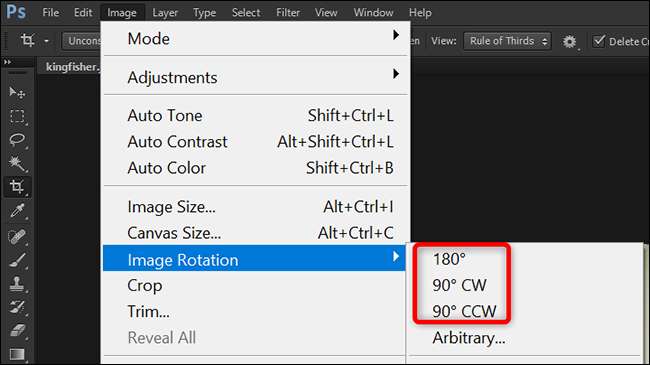
Su foto girará según la opción seleccionada.
Gire una imagen con opciones personalizadas en Photoshop
Para girar su foto por un ángulo personalizado, digamos 45 grados, luego de la imagen de Photoshop & GT; Menú de rotación de imágenes, seleccione "Arbitrario".
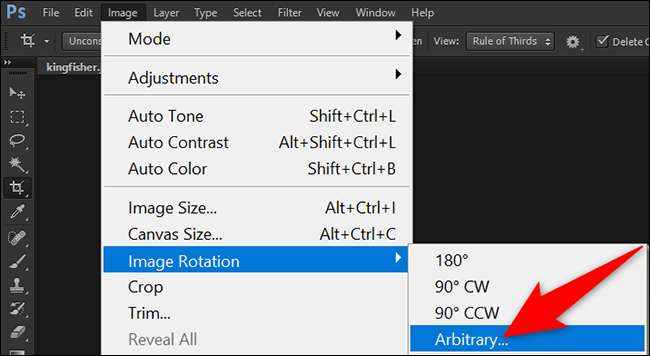
Verá una pequeña ventana de "Rotar lienzo". Aquí, haga clic en el campo "Ángulo" y escriba el grado en el que desea girar su foto. Luego, seleccione "CW" para el sentido de las agujas del reloj o "CCW" para la rotación en sentido contrario a las agujas del reloj. Finalmente, haga clic en "Aceptar" en la ventana para guardar los cambios.
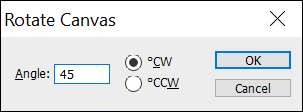
Photoshop ahora ha girado su imagen en el grado que especificó anteriormente.
Gire una imagen con FreeForm en Photoshop
Para girar libremente su foto con su mouse o trackpad, luego desde la barra de menú de Photoshop, seleccione Editar y GT; Transformación libre.
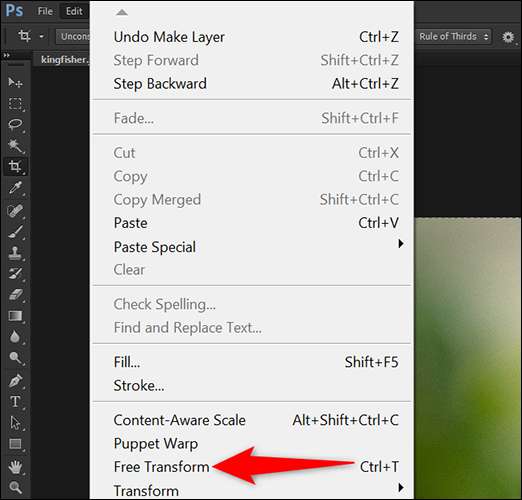
Coloque su cursor fuera del área de su imagen, y su icono cambiará. Ahora, haz clic izquierdo del mouse y comienza a girar tu foto. Cuando haya terminado, haga clic en el icono de marca de verificación en la parte superior de la interfaz Photoshop.
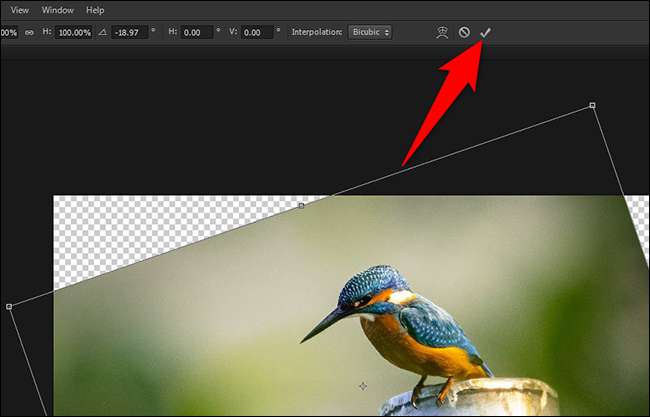
Asegúrese de guardar su foto girada antes de cerrar Photoshop. Para hacerlo, haga clic en Archivo & GT; Guardar como en la barra de menú de Photoshop.
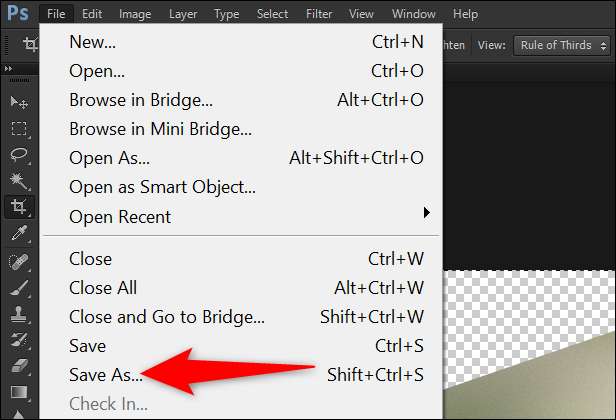
Y así es como gira tus fotos con varias opciones de rotación en Photoshop. ¡Muy útil!
En un iPhone o iPad, puedes Gire las fotos Usando la aplicación de fotos incorporada. De esa manera, no necesita instalar una aplicación de terceros para una tarea de edición básica como esta.
RELACIONADO: Cómo rotar una imagen en iPhone y iPad







